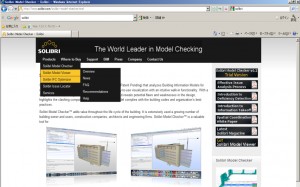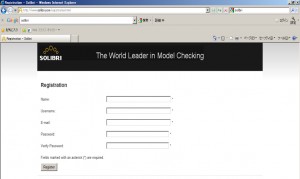1-2. IFCを見てみる
Vectorworks Architectで作成し、出力したIFCデータがアップロードされていますので、ダウンロードして下さい。
ifcデータ : オフィスビルサンプルifc
これらのIFCデータは、Vectorworks Architectを用いて取込むことが可能です。 しかし、IFCデータの一番のポイントは、データ互換にありますので、リファレンスのビューアーソフトで確認することをお勧め致します。
ここで言う「リファレンス」とは、ビューアーソフトとして特定のアプリケーションを推奨するのではなく、企業や個人にて、受け取った(または、受け渡す)データは、どんな形状で、どのようなデータが付加されているかを、客観的に確認できる”基準ソフト”を持つことを言います。
名のしれたオーディオ専門誌は、必ず視聴室に「リファレンスシステム」があります。このリファレンスシステムを基準として、メーカーから借りたオーディオ機器の特性や音を評価します。 この、相対評価基準のリファレンスシステムは、評価者にとっての「正解」でないことは理解頂けるかとは思いますが、それなりのレベルをクリアしていることが重要です。
皆さんも、IFCデータを活用する際は、相対評価基準となる「リファレンス」アプリケーションを利用しましょう。
今回は、Solibri Model Viewer(以下、SMV)を用います。
SMVは、WindowsとMacの両方に対応した数少ないIFCビューアです。
1-2-1. SMVをダウンロードする。
※本ビューアーをダウンロードする際は、Solibri社の使用許諾、プラバシーポリシー等に同意する必要があります。内容をよくお読み下さい。
1. http://www.solibri.com にアクセスする。
2. Products タブから、SMV を選択する。
3.【1. Register and Login】にて、登録作業を行う。
4. Java アプリケーションがインストールされていない場合は、【2.Verify that you have Java installed】にてインストールを行なう。既にインストールされている、JavaアプリケーションがSolibriに対応するかどうかは、Verify をクリックして診断することも可能。
5.【3.Start Solibri Model Viewer】にて、Start Solibri Model Viewerをクリックして、同意書を確認すると、自動でダウンロードが開始します。
6. ダウンロードが終了したら、Log Outしましょう。
1-2-2. SMVでIFCを見る
1. SMVを起動します。
2. Welcomeダイアログにて、取込むIFCデータを指定します。 3.IFCが取込まれました。
3. 構成部材を選択して、インフォメーションウインドで情報を確認しましょう。
SMVは、グラフィカルなインターフェースにより、直感的操作が可能です。
Vectorworksユーザーには、最もなじめるビューアーと言えるでしょう。 Solibriの他に、DDS-CAD Viewer、TEKLA BIMsight等のビューアソフトがあります。使いやすさや、アップデートの頻度等を考慮して、リファレンスビューアーを決定しましょう。